PhotoShop CCにて、不要な「Web用の保存」のプリセットを削除しようと思ったら思った以上に手こずったので覚え書き。
PhotoShop CCの「Web用の保存」
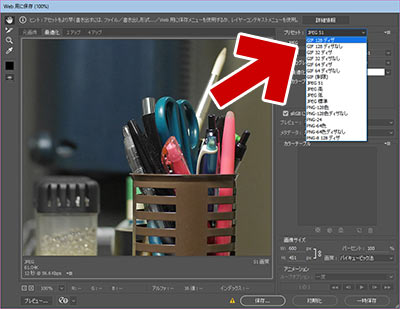
▲クリックで拡大
ここから不要なプリセットを削除し、よく使うプリセットのみを残そうとするのですが・・・・
削除できない例1
通常の削除方法 (プリセットの選択タブの横のボタン)
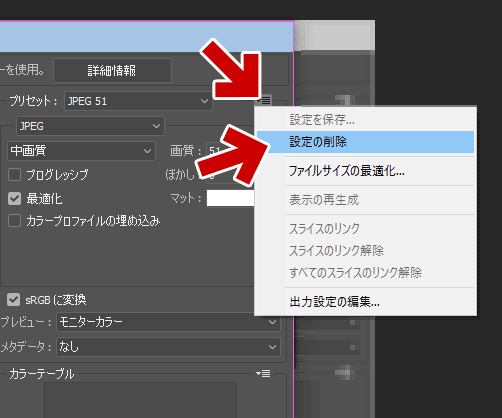
▲クリックで拡大
この方法では、一時的にプリセットは削除されるものの、次回PhotoShop起動時にプリセットが復活してしまいます。
削除できない例2
エクスプローラーから削除してみる
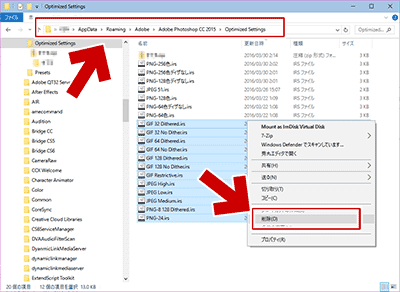
▲クリックで拡大
C:\Users\ユーザー名\AppData\Roaming\Adobe\Adobe Photoshop CC 2015\Optimized Settings
ここに保存されたプリセットを削除しても、次回PhotoShop起動時にプリセットが復活します。
以下の方法で削除する
まず、上の方法でプリセットを削除する。
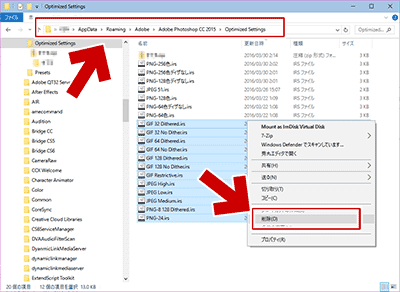
▲クリックで拡大
C:\Users\ユーザー名\AppData\Roaming\Adobe\Adobe Photoshop CC 2015\Optimized Settings
ここで不要なプリセットを削除
更にProgram Filesフォルダ内のプリセットも削除する
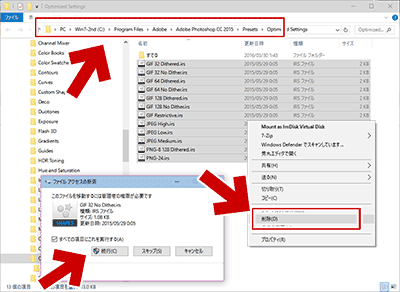
▲クリックで拡大
C:\Program Files\Adobe\Adobe Photoshop CC 2015\Presets\Optimized Settings
※こちらはファイルの削除や移動には管理者権限が必要になる。
※このフォルダ内に子フォルダを作り、そこにファイルを移動させてもプリセットは読み込まれました。プリセットファイルを削除するか、拡張子変更するか、完全に別のフォルダに移動させる事。
上記のように「ユーザー名\AppData\Roaming」フォルダ、「Program Files」フォルダ、両方からプリセットを削除してようやくダイアログにプリセットが登場しなくなるようです。